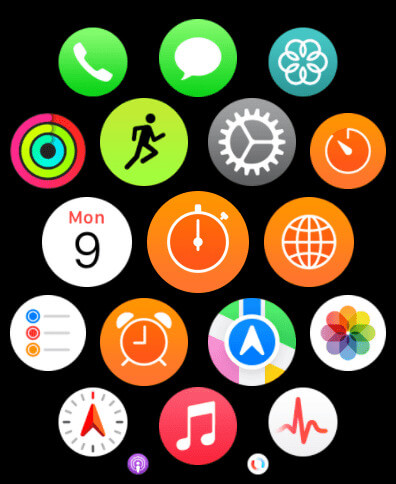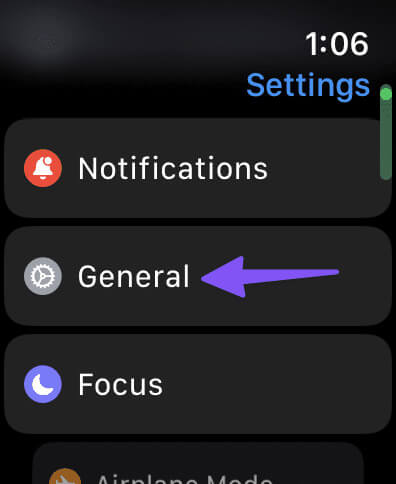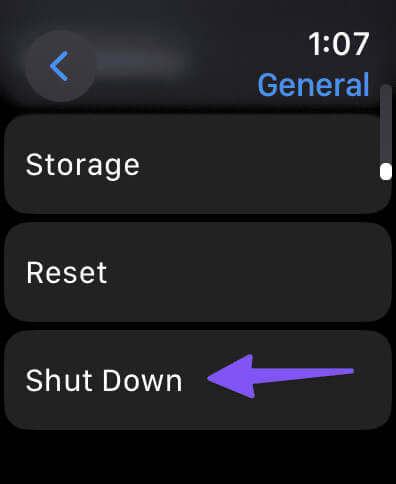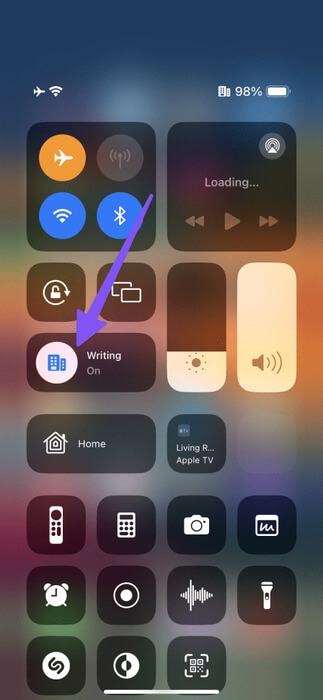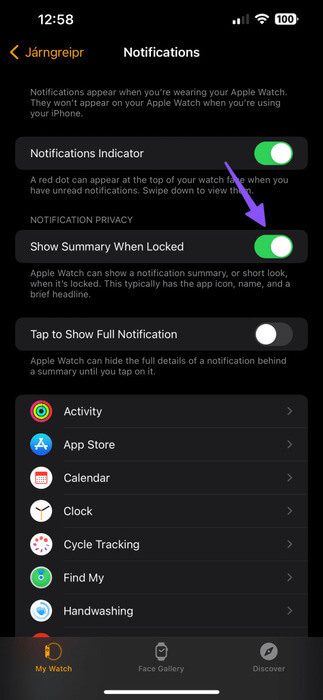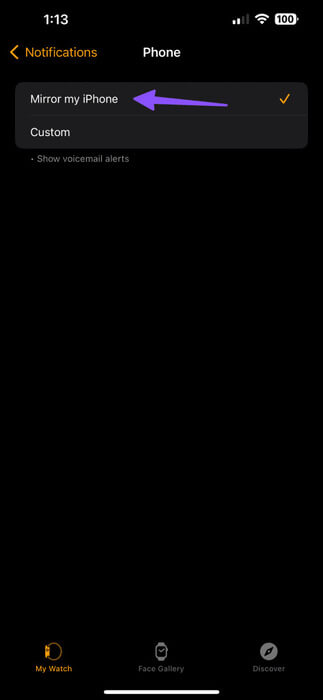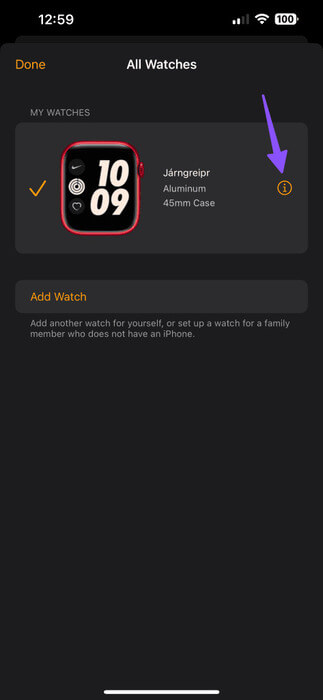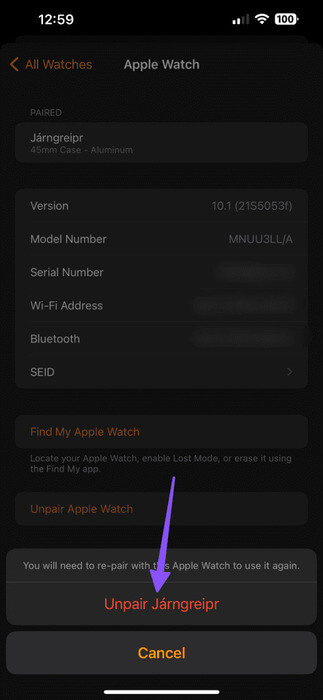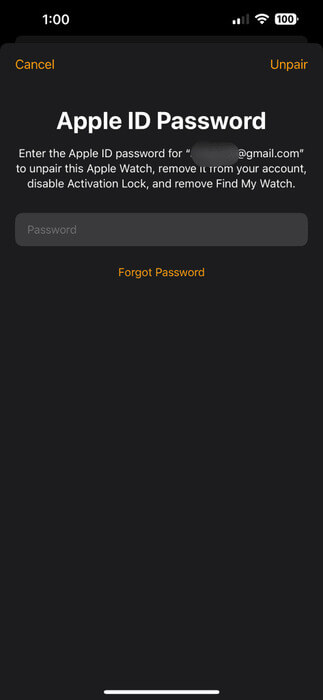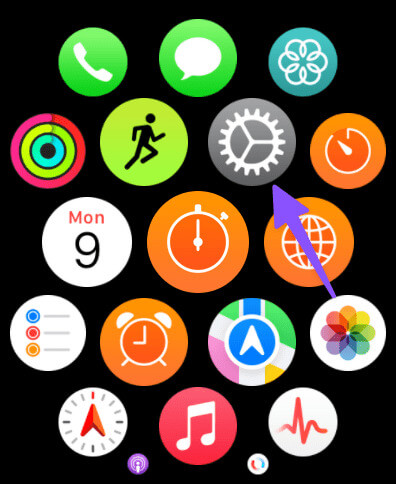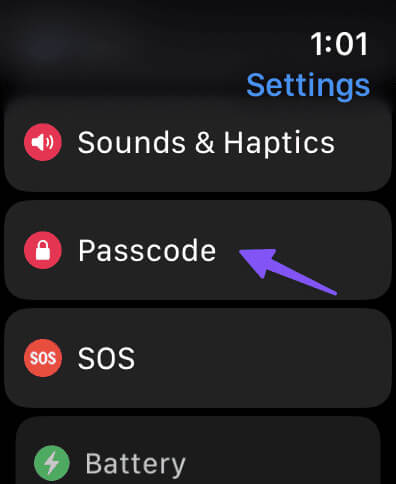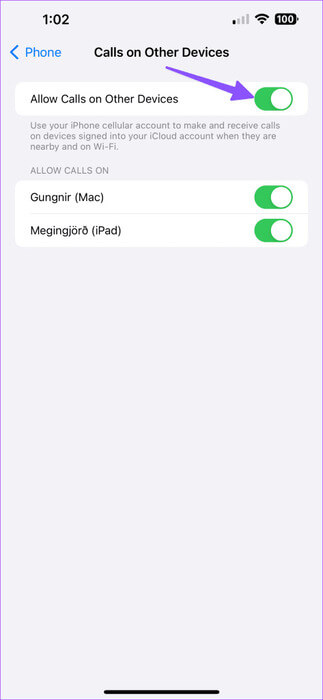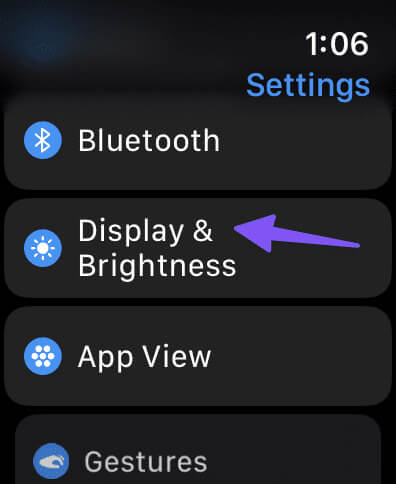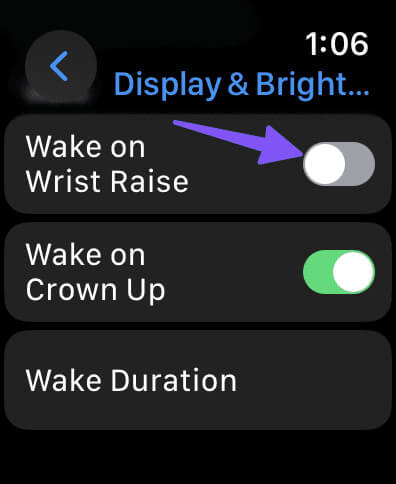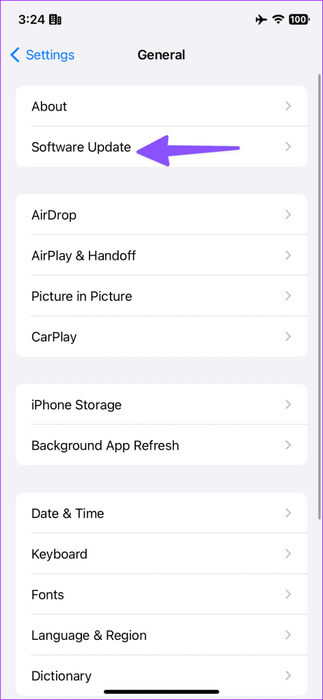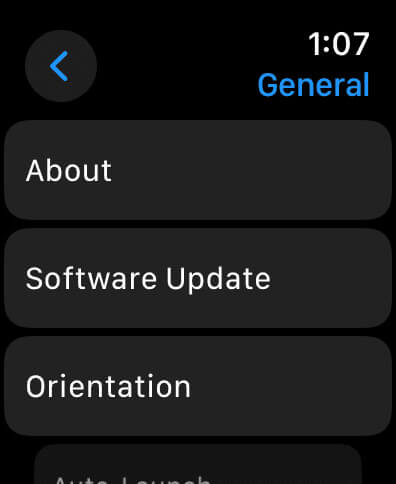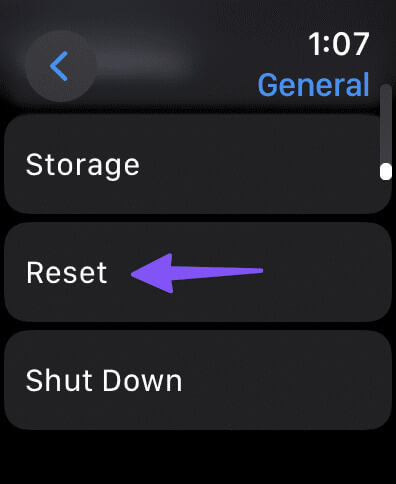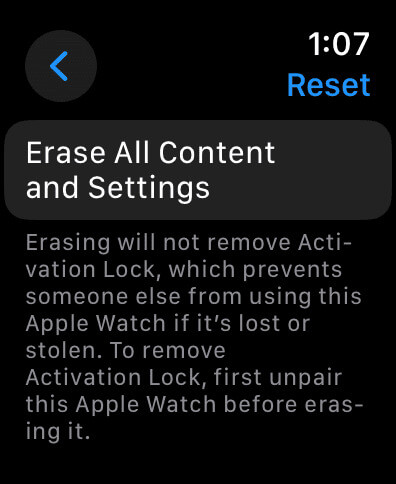أفضل 9 طرق لإصلاح عدم رنين Apple Watch للمكالمات الواردة
في حين أن Apple Watch توفر في الغالب تجربة watchOS سلسة، إلا أن مواطن الخلل مثل Always On Display لا تعمل، وأخطاء شبكة Wi-Fi، وعدم رنين الساعة للمكالمات الواردة يمكن أن تفسد حالتك المزاجية بسرعة. يمكن أن يكون هذا الأخير مزعجًا للغاية، وإليك أفضل الطرق لإصلاح عدم رنين Apple Watch للمكالمات الواردة.
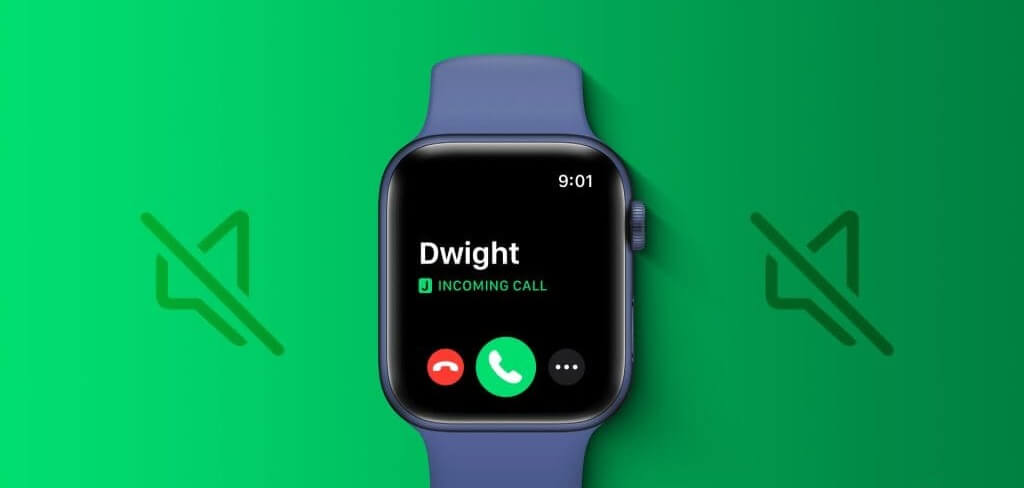
قد تفوتك مكالمات مهمة عندما تتوقف Apple Watch عن الرنين دون سبب. هناك عدة عوامل يمكن أن تؤدي إلى تعطيل تكامل Apple Watch مع iPhone. لنبدأ بالأساسيات وننتقل إلى الحيل المتقدمة لتلقي تنبيهات المكالمات على معصميك على الفور.
1. أعد تشغيل Apple Watch وiPhone
يجب عليك إعادة تشغيل Apple Watch وiPhone ومحاولة تلقي المكالمات الواردة على معصميك.
iPhone
الخطوة 1: استمر في الضغط على الزرين الجانبي وزر الصوت في وقت واحد. استخدم شريط التمرير لإيقاف تشغيل iPhone.
الخطوة 2: انتظر بضع دقائق ثم اضغط على زر الطاقة مرة أخرى حتى ترى شعار Apple.
Apple Watch
الخطوة 1: اضغط على Digital Crown للانتقال إلى الشاشة الرئيسية وفتح الإعدادات.
الخطوة 2: قم بالتمرير إلى عام.
خطوة 3: حدد إيقاف التشغيل.
الخطوة 4: اضغط مع الاستمرار على Digital Crown لتشغيل الساعة.
2. قم بإيقاف التركيز على Apple Watch وiPhone
يمكن أن يكون وضع التركيز النشط على جهاز iPhone الخاص بك هو السبب الرئيسي وراء مشكلة عدم رنين الساعة. تحتاج إلى تعطيل التركيز من الإعدادات أو مركز التحكم.
يمكنك التمرير لأسفل من الزاوية العلوية اليمنى لفتح مركز التحكم. قم بتعطيل وضع التركيز، وقم أيضًا بالمزامنة مع Apple Watch المتصلة.
3. تحقق من إعدادات إشعارات Apple Watch
إذا قمت بتمكين خيار خصوصية الإشعارات على Apple Watch، فقد تواجه مشكلات في تلقي تنبيهات المكالمات.
الخطوة 1: قم بتشغيل تطبيق Apple Watch على جهاز iPhone الخاص بك.
الخطوة 2: قم بالتمرير إلى الإشعارات وقم بتعطيل خيار إظهار الملخص عند القفل.
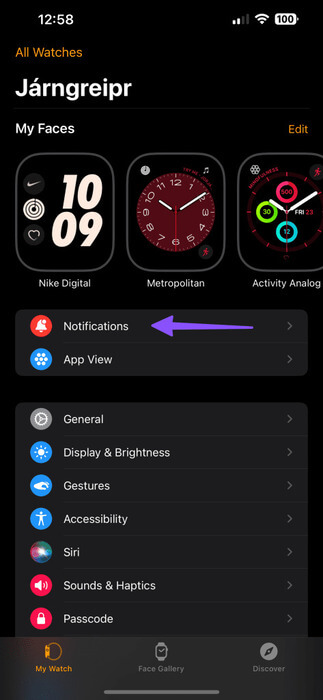
يمكنك أيضًا فتح الإعدادات والتمرير إلى الإشعارات لتعطيل تبديل خصوصية الإشعارات.
التحقق من إشعارات الهاتف
تحتاج إلى التحقق من إشعارات الهاتف الخاصة بـ Apple Watch.
الخطوة 1: افتح تطبيق Apple Watch على جهاز iPhone الخاص بك. قم بالتمرير إلى الإشعارات وحدد الهاتف.
الخطوة 2: اضغط على “Mirror my iPhone” وستكون جاهزًا للبدء.
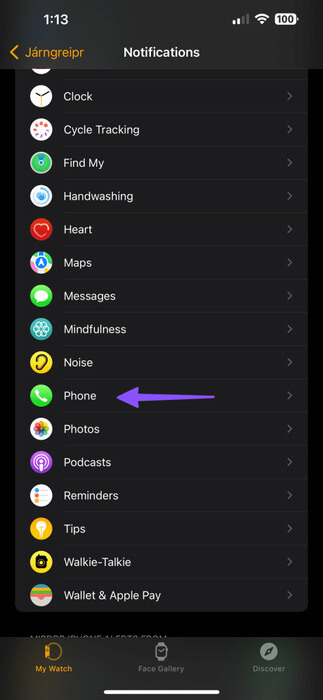
4. قم بإلغاء إقران Apple Watch وإقرانها
هل مازلت تواجه مشكلات مع عدم رنين Apple Watch على iPhone؟ تحتاج إلى إلغاء إقران Apple Watch من iPhone وإقرانها مرة أخرى.
الخطوة 1: ضع Apple Watch بجانب iPhone.
الخطوة 2: افتح تطبيق Watch واضغط على All Watches في الأعلى.

خطوة 3: اضغط على زر المعلومات بجوار Apple Watch واضغط على “Unpair Apple Watch”.
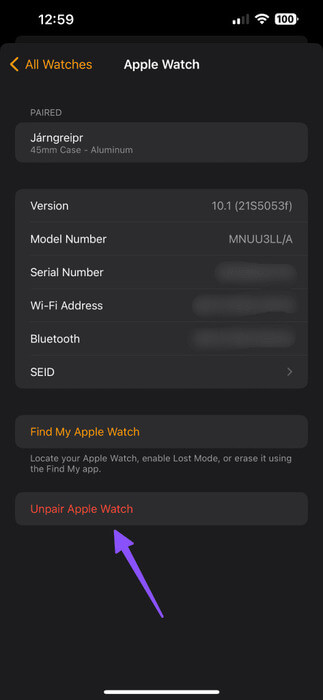
الخطوة 4: أكد قرارك وأدخل معرف Apple وكلمة المرور للمصادقة.
قم بتشغيل Apple Watch ووضعها بجانب iPhone لبدء إعداد الساعة.
5. قم بإيقاف تشغيل رمز المرور
تمكن العديد من مستخدمي Apple Watch من استقبال المكالمات عن طريق إيقاف تشغيل رمز المرور على Apple Watch الخاصة بهم. إليك ما عليك القيام به.
الخطوة 1: افتح تطبيق الإعدادات على ساعتك.
الخطوة 2: قم بالتمرير إلى رمز المرور وقم بتعطيل التبديل.
6. السماح بالمكالمات على الأجهزة الأخرى
تحتاج إلى السماح بالمكالمات على الأجهزة الأخرى من إعدادات iPhone الخاص بك. بهذه الطريقة، يجب أن ترن مكالمات iPhone الواردة على أجهزة iPad وMac وApple Watch المتصلة.
الخطوة 1: افتح تطبيق الإعدادات وانتقل إلى الهاتف.
الخطوة 2: حدد المكالمات على الأجهزة الأخرى وقم بالتبديل إلى السماح بالمكالمات على الأجهزة الأخرى.
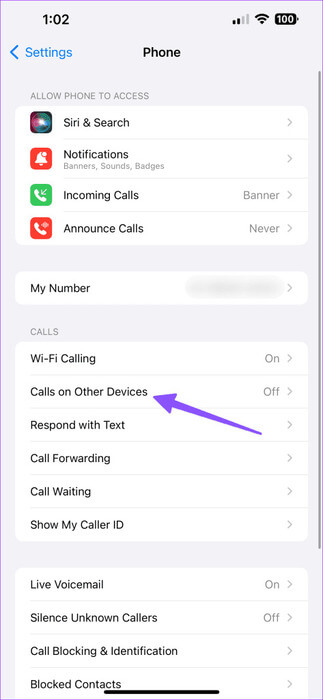
7. تمكين شاشة التنبيه
هل ترن Apple Watch دون تنبيه الشاشة؟ قم بإجراء تعديل من إعدادات الساعة وستكون جاهزًا للبدء.
الخطوة 1: اضغط على Digital Crown على الساعة واختر تطبيق الإعدادات.
الخطوة 2: حدد العرض والسطوع.
خطوة 3: تمكين تبديل التنبيه عند رفع المعصم.
8. تحديث Apple Watch و iPhone
يجب عليك تحديث Apple Watch وiPhone إلى الإصدار الأحدث لتلقي المكالمات كالمعتاد.
الخطوة 1: افتح تطبيق الإعدادات على جهاز iPhone الخاص بك وانتقل إلى عام.
الخطوة 2: حدد تحديث البرنامج وقم بتثبيت أحدث إصدار من iOS.
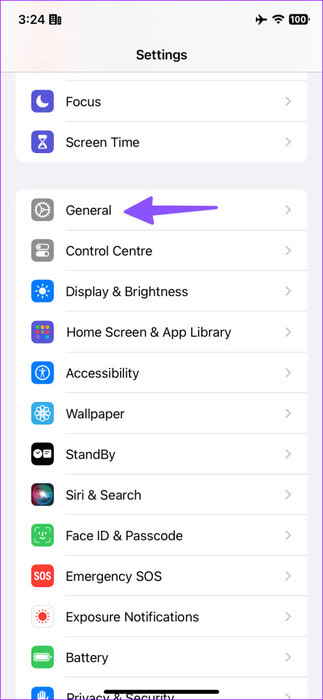
الآن، استخدم الخطوات أدناه لتحديث Apple Watch الخاص بك.
الخطوة 1: اضغط على Digital Crown على الساعة، واختر تطبيق الإعدادات، ثم اختر القائمة العامة.
الخطوة 2: اضغط على تحديث البرنامج وقم بتثبيت أحدث إصدار من watchOS.
9. إعادة ضبط Apple Watch
عندما لا تنجح أي من الحيل، فقد حان الوقت لإعادة ضبط Apple Watch وإعدادها من الصفر.
الخطوة 1: اضغط على Digital Crown على الساعة، وافتح تطبيق الإعدادات وحدد عام.
الخطوة 2: اضغط على إعادة تعيين.
خطوة 3: اضغط على “مسح جميع المحتويات والإعدادات”.
اتبع التعليمات التي تظهر على الشاشة لإعادة ضبط Apple Watch وإعدادها مرة أخرى باستخدام جهاز iPhone الخاص بك.
لا تفوت أي مكالمة واردة واحدة
Apple Watch هي بلا شك الساعة الذكية الأكثر شعبية على الإطلاق. تقوم الشركة بتحديثها بشكل متكرر من خلال إصدارات البرامج الجديدة وتحديثات الأجهزة. مشاكل مثل عدم رنين Apple Watch عندما يرن الهاتف تتعارض مع غرض استخدام الساعة الذكية في المقام الأول. ما هي الحيلة التي نجحت معك؟ شارك نتائجك في التعليقات أدناه.